Ошибка 0x800ccc0e Microsoft Outlook обычно появляется, когда приложению не удается найти вашу учетную запись электронной почты. Однако вы можете упростить приложению поиск вашей учетной записи электронной почты и применить несколько других исправлений для решения проблемы. Некоторые другие причины, по которым вы получить указанную выше ошибку Outlook являются то, что ваше интернет-соединение неисправно, ваши настройки электронной почты SMTP неверны, антивирус или брандмауэр вашего компьютера блокирует ваше соединение, надстройки Outlook проблематичны и многое другое.
Вот несколько решений, чтобы избавиться от этой проблемы.
Оглавление

Убедитесь, что ваше подключение к Интернету работает.
Когда вы получаете сообщение об ошибке в интернет-приложении, таком как Outlook, убедитесь, что ваше интернет-соединение работает. Например, ваше соединение может быть ошибочным или неактивным, что приведет к тому, что Outlook отобразит сообщение об ошибке.
Вы можете проверить статус вашего соединения, открыв веб-браузер на своем компьютере и запустив сайт. Если у вас возникли проблемы с открытием сайта, виновато ваше соединение.
В этом случае устраните проблемы с Интернетом, используя различные методы, такие как перезагрузка вашего роутера и повторное подключение к вашей беспроводной сети. Вы также можете устранить проблемы с сетевым адаптером чтобы решить вашу проблему с интернетом.
Восстановите приложение MS Outlook.
Если вы продолжаете видеть код ошибки 0x800ccc0e в Outlook, возможно, основные файлы приложения неисправны. Вы не можете исправить эти файлы самостоятельно, поэтому используйте встроенный инструмент восстановления Microsoft Office, чтобы найти и исправить все проблемы с вашими приложениями Office, включая Outlook.
- Откройте панель управления на вашем ПК и выберите Удалить программу.
- Выбери свой Microsoft Office установки в списке и выберите Изменять на вершине.
- Выбирать Да в Контроль учетных записей пользователей быстрый.
- Выбирать Быстрый ремонт и выбрать Ремонт.

- Если ваше приложение не удалось восстановить, выберите Онлайн ремонт в инструменте ремонта и выберите Ремонт.
Исправьте код ошибки Outlook 0x800ccc0e, удалив повторяющиеся учетные записи электронной почты
Поскольку Outlook отображает код ошибки 0x800ccc0e, когда приложение не может найти вашу учетную запись электронной почты, убедитесь, что вы не добавили одну и ту же учетную запись электронной почты в приложение несколько раз. Из-за этого приложению сложно найти нужную учетную запись.
Вы можете исправить это, просмотрев список своих учетных записей и удалив повторяющиеся учетные записи в приложении.
- Открыть Перспектива и направляйтесь в Файл > Информация > Настройки учетной записи > Настройки учетной записи.

- Доступ к Электронная почта вкладку и убедитесь, что в списке нет повторяющихся учетных записей.
- Вы можете удалить повторяющуюся учетную запись, выбрав эту учетную запись в списке и выбрав Удалять на вершине. Затем выберите Да в подсказке.

- Закрыть и снова открыть Перспектива на твоем компьютере.
Измените параметр SMTP-сервера для своей учетной записи электронной почты.
Если вы настроили настройки SMTP вашей учетной записи электронной почты поэтому они не требуют аутентификации, вам придется изменить это, чтобы исправить ошибку 0x800ccc0e.
- Открыть Перспектива и доступ Файл > Информация > Настройки учетной записи > Настройки учетной записи.
- Открой Электронная почта вкладку, выберите свою учетную запись электронной почты и выберите Ремонт на вершине.
- Выбирать Расширенные настройки, давать возможность Позвольте мне восстановить мою учетную запись вручнуюи выберите Ремонт. Откроется страница настроек вашего почтового сервера.

- Развернуть Исходящая корреспонденция раздел и включить Мой исходящий (SMTP) сервер требует аутентификации вариант.

- Выбирать Следующий и завершите процесс.
Выключите антивирусное программное обеспечение вашего компьютера.
Антивирус вашего компьютера мог обнаружить Outlook или элемент в Outlook как потенциальную угрозу, заблокировав вам доступ к приложению и/или его функциям. Если вы считаете, что это ложное срабатывание, отключите антивирусную программу, и проблема будет устранена.
Вот как отключить антивирус Microsoft Defender в Windows.
- Открой Начинать меню, найти Безопасность Windowsи запустите приложение.
- Выбирать Защита от вирусов и угроз в приложении.
- Выбирать Управление настройками под Настройки защиты от вирусов и угроз заголовок.
- Отключить Защита в реальном времени вариант.

- Выбирать Да в Контроль учетных записей пользователей быстрый.
- Открыть Перспектива.
Отключить брандмауэр Windows 10/11
Брандмауэр вашего компьютера мог заблокировать доступ Outlook к Интернету, в результате чего приложение отображало код ошибки 0x800ccc0e. В этом случае, выключи брандмауэр, и ваша проблема будет решена.
- Открыть Безопасность Windows на вашем ПК.
- Выбирать Брандмауэр и защита сети в приложении.
- Выберите сеть, которая говорит (активный).
- Выключить Брандмауэр защитника Майкрософт переключать.

- Выбирать Да в Контроль учетных записей пользователей быстрый.
Откройте Outlook в безопасном режиме.
Неисправные надстройки Outlook могут вызывать различные проблемы, в том числе проблему, с которой вы столкнулись. В этом случае вы можете запустить приложение в безопасном режиме чтобы изолировать все ваши надстройки. Затем вы можете включить одну надстройку за раз, чтобы найти виновника. Затем вы можете удалить виновную надстройку, чтобы навсегда решить проблему.
- Открой Бегать коробка с использованием Окна + р.
- Введите следующее в поле и нажмите Входить. Это открывает приложение Outlook в безопасном режиме.
Outlook.exe/безопасный
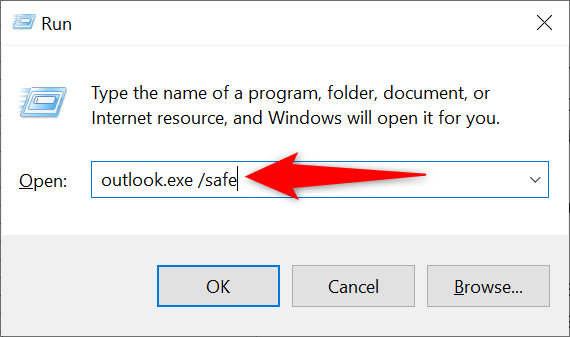
- Если вы не получаете сообщение об ошибке в безопасном режиме, скорее всего, виноваты ваши надстройки. Вы можете отключить и удалить свои надстройки из Outlook Файл > Параметры > Надстройки > Идти меню.
Исправьте ошибку Outlook 0x800ccc0e, переустановив приложение
Если ваша ошибка Outlook 0x800ccc0e не исчезла, несмотря на использование описанных выше методов, последним средством является удаление и переустановите Outlook на свой компьютер. При этом удаляются все файлы приложения и переустанавливаются новые файлы.
- Открыть Настройки нажав Окна + я.
- Выбирать Программы > Приложения и функции в настройках.
- Находить Microsoft Office в списке приложений выберите три точки рядом с приложением и выберите Удалить.

- Выбирать Удалить в подсказке, чтобы подтвердить свой выбор.
- Переустановить Microsoft Office используя ваш установочный файл.
Различные способы устранения ошибки Outlook 0x800ccc0e.
Outlook отображает указанное выше сообщение об ошибке по разным причинам. Поскольку вы точно не знаете, в чем причина проблемы, используйте описанные выше методы для ее решения.
Как только проблема будет устранена, Outlook больше не будет получать сообщение об ошибке, и вы можете работать со своей учетной записью электронной почты, как хотите. Счастливая электронная почта!
Добро пожаловать в Help Desk Geek — блог, полный технических советов от надежных технических экспертов. У нас есть тысячи статей и руководств, которые помогут вам решить любую проблему. Наши статьи были прочитаны более 150 миллионов раз с момента запуска в 2008 году.
Хотеть произвести впечатление твои друзья и семья с потрясающий технический гик?
Подпишитесь на Help Desk Geek и получайте отличные руководства, советы и рекомендации каждый день! Мы отправляем только полезные вещи!
Мы никогда не будем спамить вас, отпишитесь в любое время.


